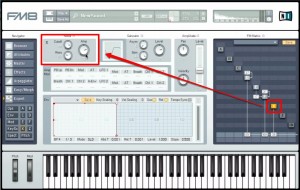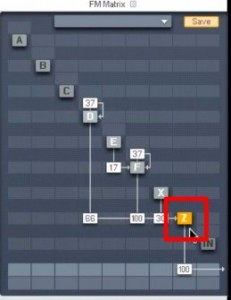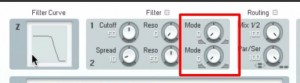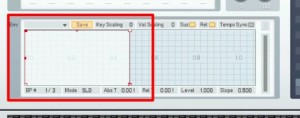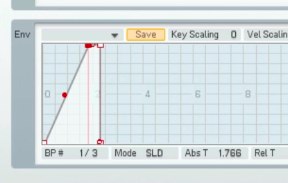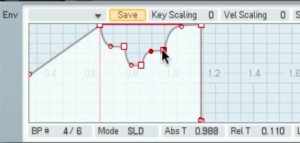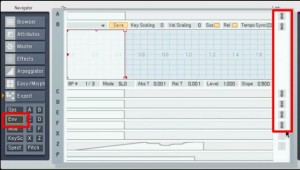Native Instruments「FM8」使い方 3_ ノイズ/フィルター/エンベロープ
フィルターとそのエンベロープで音に動きを与える FM8
FM8 での「Z」はフィルターです。
フィルターは音色を作る部分ですが、
ここに「エンベロープ」で音に動きをつけることがポイントとなります。
FM8動画へのアクセス
動画ポイント_「X」: ノイズオシレーター
「X」はノイズオシレーターとなります。
Cutoff : ノイズの明るさ/高さ
Reso : ノイズのクセ
Amp : ボリューム
作った音にノイズを薄く混ぜる、
ノイズオシレーターのみ出力し効果音を作成するといったことも可能です。
動画ポイント_「Z」: フィルター
「Z」はフィルターとなります。
「OSC出力」をフィルターへ通しフィルターより出力します。
この「Mode」部分より2つのFilterの形を決定します。
「LP」「BP」「HP」などを作成可能です。
その他、ツマミは基本的なフィルターと同様になります。
動画ポイント_エンベロープ
エンベロープではフィルターのかかり具合を、時間軸で設定可能です。
徐々に音色を変化させることができます。
今回のサンプルは短い音が多いため、
音がすぐに変化するよう、アタックを短めに設定しています。
右クリックでエンベロープのポイントを追加することができます。
これにより、自在なコントロールが可能となります。
通常のOSCエンベロープは「ボリューム」になります。
まとめてエンベロープを設定する場合。
「Env」タブをクリックし各OSCへリンクマークをつけることで、
編集がまとめて適用されます。
このような記事も読まれています
シンセサイザーの定番 Massive
もはや不動の人気を築いた定番シンセサイザーです。わかりやすいインターフェイスでサウンドメイキングも行いやすく、EDMからPOPSまで幅広く使用することができます。
高機能MIDIキーボード KOMPLETE KONTROL
Komplete製品と完全連携し、シームレスな操作が可能。コード、スケール機能、アルペジオ、ツマミに対して即アサインされるパラメーターなど作業の幅が大きく広がります。
MASCHINE 2
豊富なパターンや音色はもちろんのこと、ハードを使用してリズムをプレイする楽しさを味わえます。Kompleteと完全連携した操作性も必見です。
NEXUS 2
EDMの定番シンセサイザー。一度は聞いたことがあるサウンドを、難しい知識不要で即楽曲へ使用可能です。
Omnisphere
なんと言っても「高音質」膨大な高音質プリセットが備わっているため、シンセサイザーの知識が無くとも非常にクオリティの高い楽曲が作成できます。